הנה כמה דרכים לחישוב שגיאת תקן במהירות
- שגיאת תקן מאפשרת לך להבין את השונות בין ממוצע האוכלוסייה לממוצע המדגם.
- אתה יכול להשתמש בשיטת הנוסחה הכללית כדי לחשב את השגיאה הסטנדרטית.
- אחרת, אתה יכול לבדוק את השיטה השנייה שקל למדי לחשב את השגיאה הסטנדרטית.

איקסהתקן על ידי לחיצה על הורד את הקובץ
תוכנה זו תתקן שגיאות מחשב נפוצות, תגן עליך מאובדן קבצים, תוכנות זדוניות, כשל חומרה ותייעל את המחשב שלך לביצועים מקסימליים. תקן בעיות במחשב והסר וירוסים כעת ב-3 שלבים פשוטים:
- הורד את Restoro PC Repair Tool שמגיע עם טכנולוגיות פטנט (פטנט זמין כאן).
- נְקִישָׁה התחל סריקה כדי למצוא בעיות של Windows שעלולות לגרום לבעיות במחשב.
- נְקִישָׁה תקן הכל כדי לתקן בעיות המשפיעות על האבטחה והביצועים של המחשב שלך.
- Restoro הורד על ידי 0 הקוראים החודש.
אם אתה עובד עם מערך נתונים גדול, ידיעת סטיית התקן שלו היא שימושית שכן היא תאפשר לך לדעת את השונות במערך הנתונים הנתון. אתה יכול לראות את מידת האסימטריה במערך הנתונים שלך ועד כמה הנתונים חורגים מהערך הממוצע שלהם.
ניתן גם לחשב שגיאת תקן ב- MS Excel. כאן, אנו נדריך אותך כיצד לחשב שגיאת תקן באקסל במהירות. תן לנו להיכנס ישר לזה.
מדוע חישוב שגיאת תקן חשוב באקסל?
סטיית התקן מאפשרת לך להבין את השונות במדגם שלך. ישנם שני סוגים של סטיית תקן:
- סטיית התקן של מדגם: בכך אתה יכול לחשב את השגיאה הסטנדרטית של מערך נתונים מסוים או מדגם נבחר של נתונים. לדוגמה, יש לך תרשים של הציונים של כל התלמידים בכיתה. לאחר מכן תוכל להשתמש בסטיית התקן של מדגם כדי לדעת את הסטייה בסימנים.
- סטיית התקן של אוכלוסייה: בכך אתה מחשב את שגיאת התקן של כל הערכים בטבלה. בדוגמה לעיל, אתה יכול להשתמש בסטיית התקן של אוכלוסייה כדי לדעת את הסטייה עבור כל התלמידים.
מצד שני, שגיאת תקן מאפשרת לך לדעת את השונות בין מדגמי האוכלוסייה. באמצעות שגיאת תקן אתה מבין כיצד הממוצע של מדגם מדויק במונחים של ממוצע האוכלוסייה האמיתי.
אז כדי להבין שגיאה סטנדרטית זכור זאת טעות תקן היא סטיית התקן מממוצע האוכלוסייה. ניתן לחשב אותו על ידי חלוקת סטיית התקן של מדגם בשורש הריבועי של גודל המדגם.
אז, הנה כיצד למצוא שגיאות סטנדרטיות ב- Excel באמצעות שתי שיטות פשוטות שאנו מציעים להלן.
כיצד לחשב שגיאת תקן או סטייה ב- MS Excel במהירות?
1. השתמש בנוסחה
- צור נתונים לדוגמה או פתח את חוברת העבודה שלך.
- לחץ על תא שבו תרצה שיופיע השגיאה הסטנדרטית שלך.
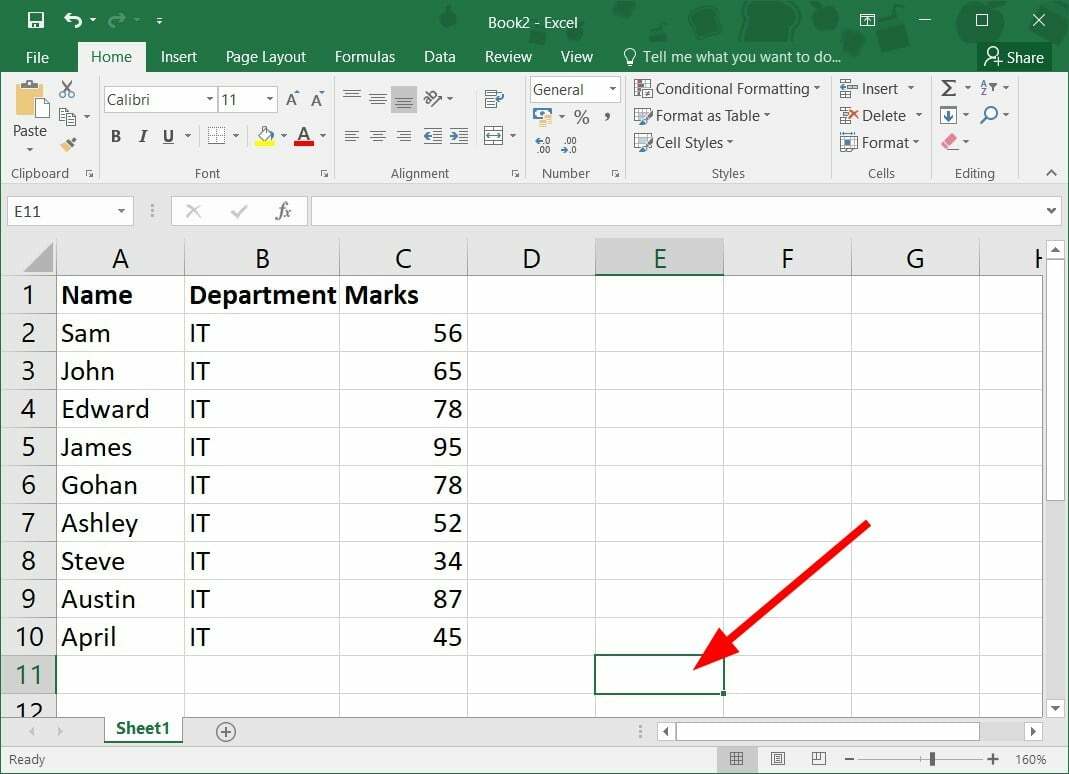
- הקלק על ה שורת נוסחאות הבא ל למשל סֵמֶל.
- הקלד את הנוסחה שלהלן בשורת הנוסחאות:
=STDEV(
- גרור ובחר את טווח התאים בנתוני הדוגמה שלך. לדוגמה, במקרה שלנו, זה יהפוך
=STDEV(C2:C10
- סגור את הסוגר עבור הנוסחה:
=STDEV(C2:C10)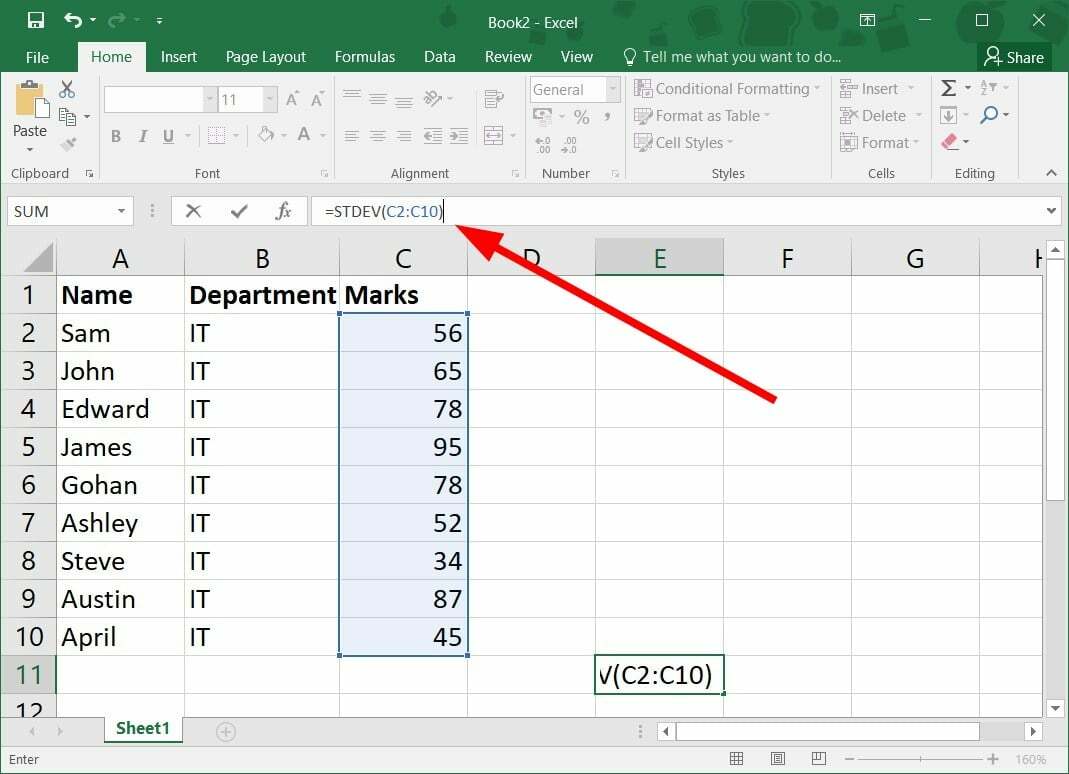
- לְהוֹסִיף / סמל ל STDEV נוּסחָה.
=STDEV(C2:C10)/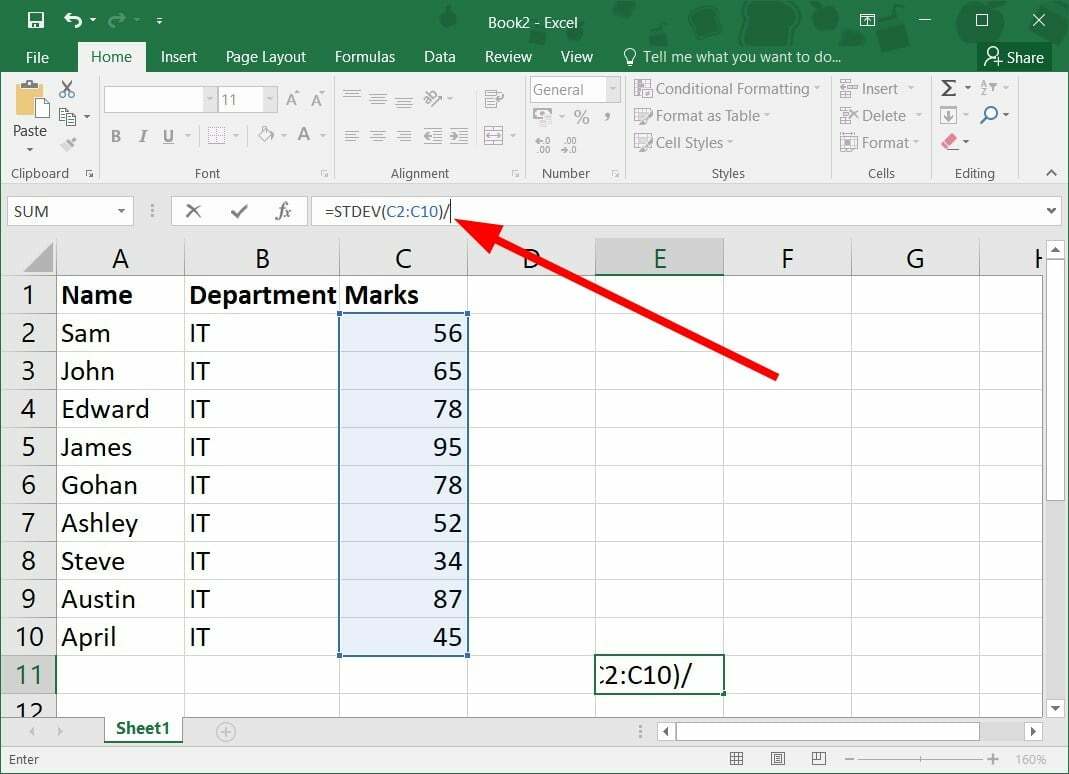
- החל את SQRT נוסחה ל- STDEV נוּסחָה.
=STDEV(C2:C10)/SQRT(
- להשתמש ב לספור לתפקד עם ה STDEV נוּסחָה.
=STDEV(C2:C10)/SQRT(COUNT( - גרור את טווח התאים שהם חלק מנתוני הדוגמה שלך. סגור את סוגר SQRT:
=STDEV(C2:C10)/SQRT(COUNT(C2:C10))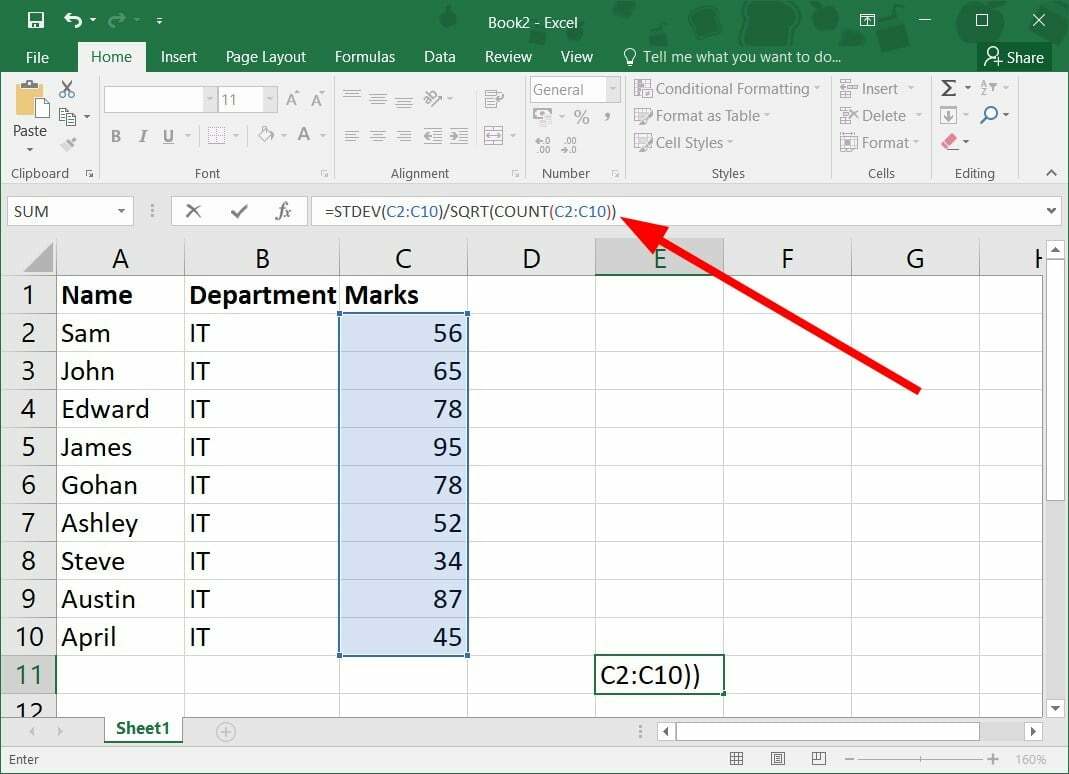
- ללחוץ להיכנס כדי לקבל את שגיאת התקן.
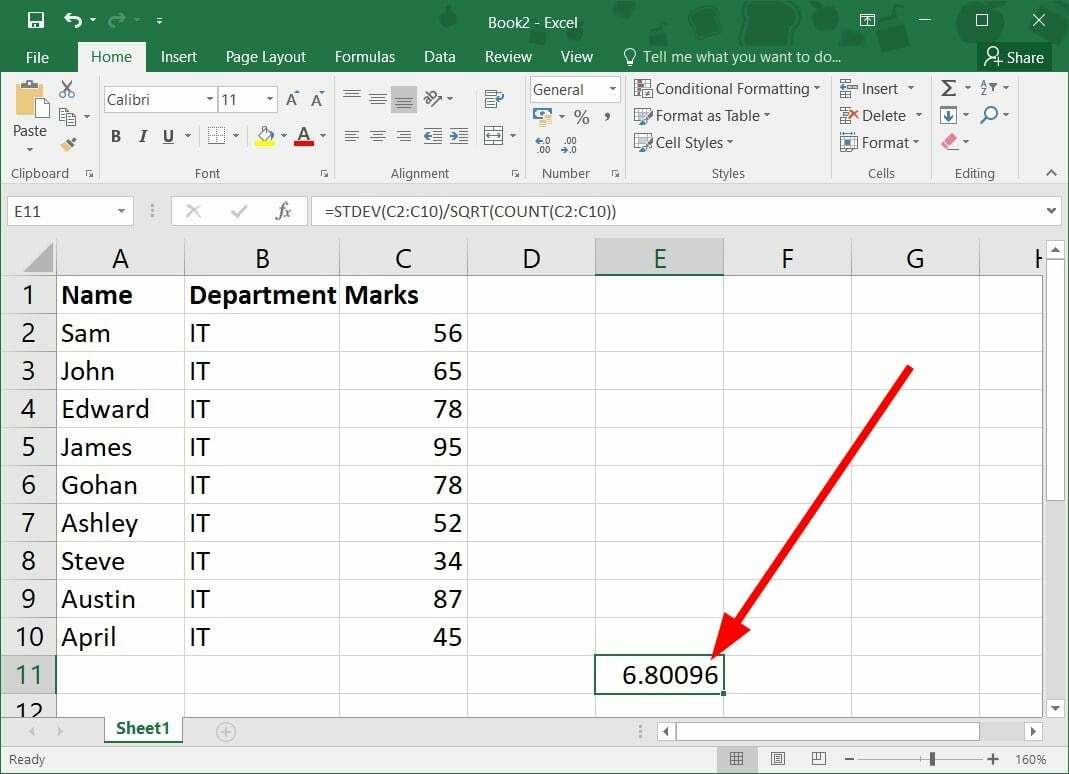
טיפ מומחה:
ממומן
קשה להתמודד עם בעיות מסוימות במחשב, במיוחד כשמדובר במאגרים פגומים או קבצי Windows חסרים. אם אתה נתקל בבעיות בתיקון שגיאה, ייתכן שהמערכת שלך שבורה חלקית.
אנו ממליצים להתקין את Restoro, כלי שיסרוק את המכשיר שלך ויזהה מה התקלה.
לחץ כאן כדי להוריד ולהתחיל לתקן.
זוהי הדרך המהירה ביותר לחישוב שגיאה סטנדרטית בנוסחת Excel, אז וודא שאתה מנסה אותה.
- תיקון: סוג נתוני מלאי של Excel לא מוצג
- זוהו שגיאות במהלך השמירה [מדריך לתיקון Excel]
- Excel לא גלילה חלקה: תקן את זה ב-5 שלבים פשוטים
- פתח את חוברת העבודה שלך.
- לחץ על קוֹבֶץ ובחר אפשרויות מהחלונית השמאלית.
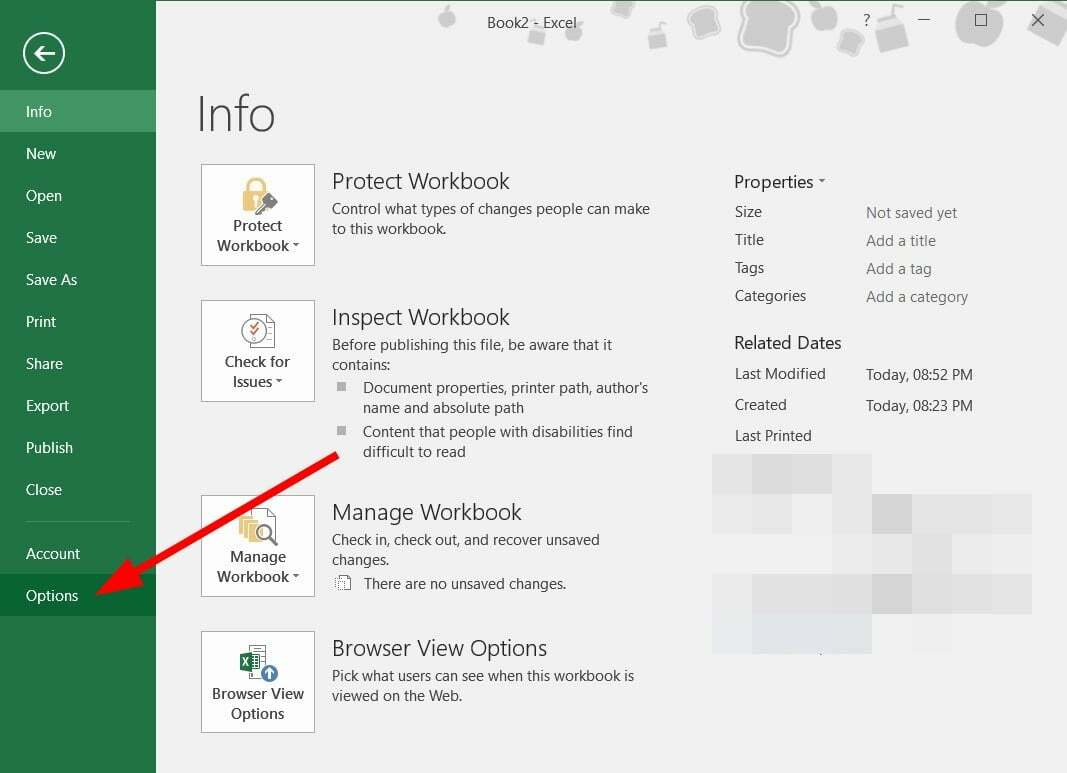
- בחר תוספות בתוך ה אפשרויות חַלוֹן.
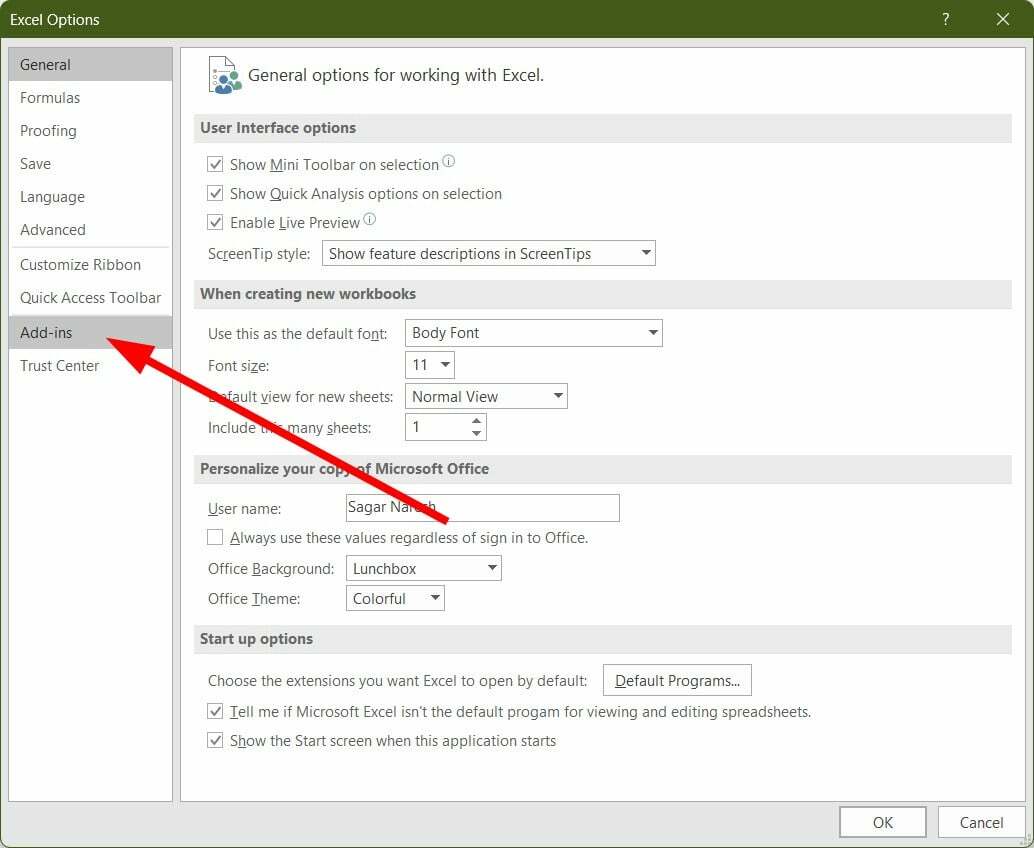
- בחר Analysis ToolPaK.
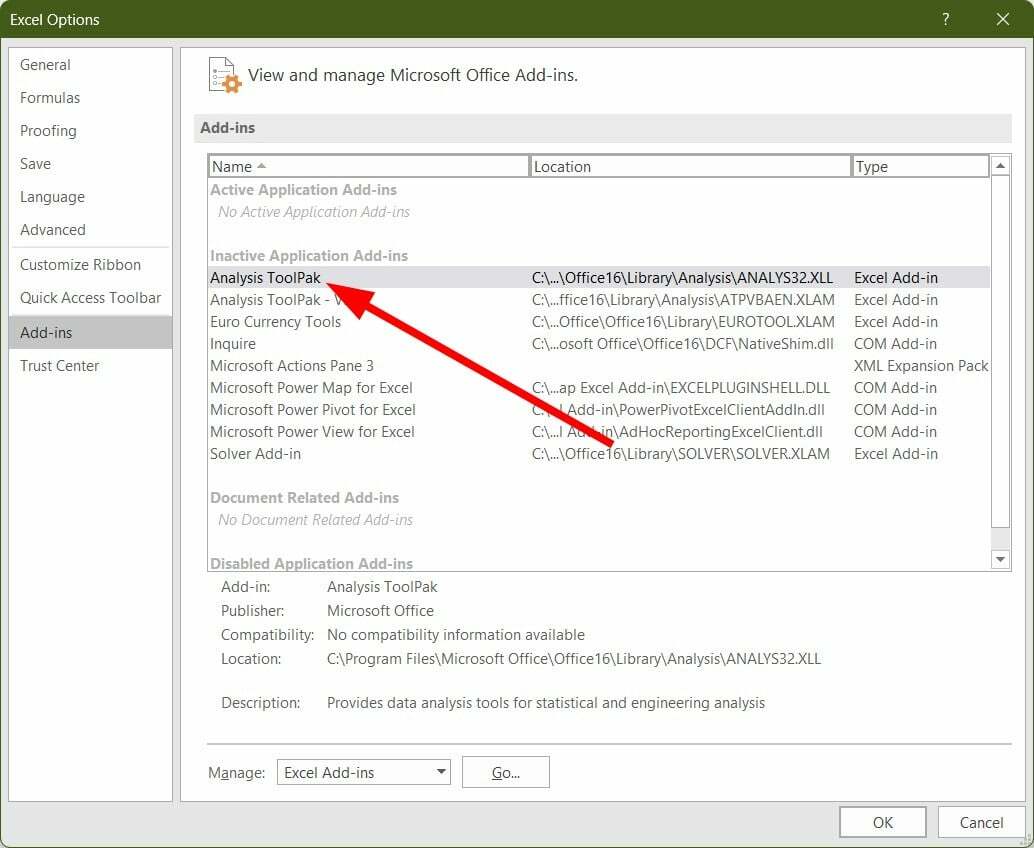
- לחץ על ללכת כפתור בתחתית.
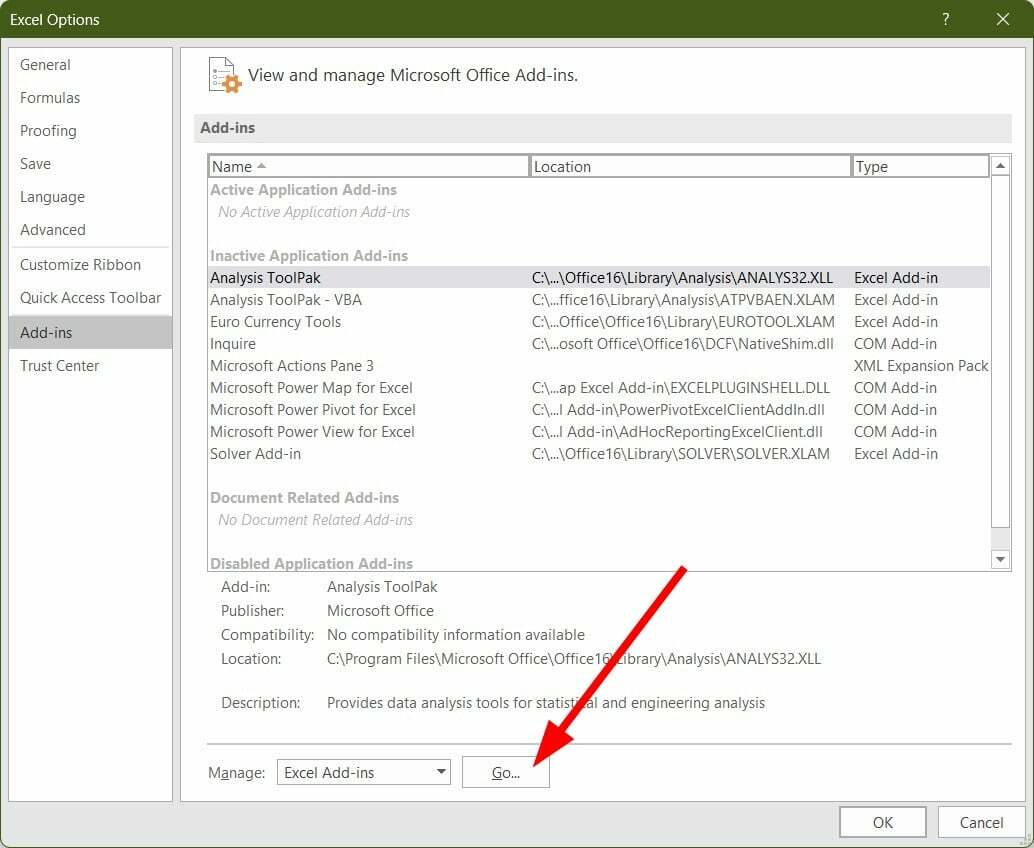
- סמן את התיבה עבור Analysis ToolPak ופגע בסדר.
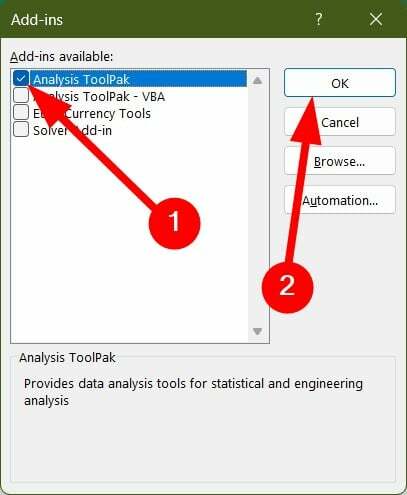
- הקלק על ה נתונים לשונית.

- ה חבילת כלים לניתוח נתונים יתווסף לסרגל הכלים של Excel.

- הקלק על ה ניתוח נתונים לַחְצָן.
- בחר סטטיסטיקה תיאורית ולחץ בסדר.

- בחר את טווח התאים מהמדגם שלך.
- אם לנתונים שלך יש כותרות עמודות, בחר תוויות בשורה הראשונה אוֹפְּצִיָה.
- תַחַת אפשרויות פלט, בחר גיליון עבודה חדש כדי לקבל את התוצאה בגליון עבודה חדש באותה חוברת עבודה, או בחר חוברת עבודה חדשה כדי לקבל את התוצאה בחוברת עבודה חדשה.

- בדוק את ה סטטיסטיקות סיכום אפשרות ולאחר מכן לחץ בסדר.

- אתה תקבל את התוצאה ותראה את שגיאה רגילה.

זהו זה מאתנו במדריך זה כיצד ניתן לחשב שגיאת תקן ב- MS Excel במהירות.
אם יש לך בעיות בפתיחה או הפעלה של MS Excel אז אנו מציעים לך לעיין במדריך הייעודי שלנו לפתרון הבעיה תוך זמן קצר.
אתה יכול גם לעיין במדריך שלנו, שיעזור לך כיצד תוכל לתקן את הבעיה אם סרגל הכלים של Excel חסר. יש לנו גם מדריך שאתה יכול לבדוק וללמוד איך אתה יכול לפתוח מספר קבצי אקסל בבת אחת.
אם אתה רוצה ללמוד איך אתה יכול לייבא נתונים מ-PDF ל- MS Excel אז אתה יכול לבדוק את המדריך הייעודי שלנו על זה. למשתמשים שיש בעיה בהכנסת תאים ב- MS Excel, הם יכולים לעיין במדריך שלנו, המפרט כמה מהפתרונות היעילים ביותר לפתרון הבעיה.
ספר לנו בהערות למטה באיזה אחד משני הפתרונות לעיל אתה משתמש כדי לחשב שגיאת תקן ב- Excel.
עדיין יש בעיות? תקן אותם עם הכלי הזה:
ממומן
אם העצות לעיל לא פתרו את הבעיה שלך, המחשב שלך עלול להיתקל בבעיות Windows עמוקות יותר. אנחנו ממליצים הורדת כלי תיקון מחשב זה (מדורג נהדר ב-TrustPilot.com) כדי לטפל בהם בקלות. לאחר ההתקנה, פשוט לחץ על התחל סריקה לחצן ולאחר מכן לחץ על תקן הכל.
![שגיאת זמן ריצה 57121: יישום מוגדר או אובייקט מוגדר [תיקון]](/f/575015dc1bdab911462edbe5bcc2230a.png?width=300&height=460)

